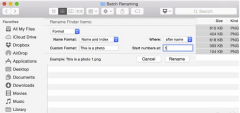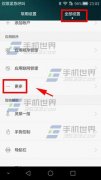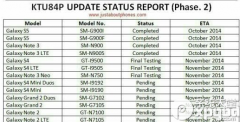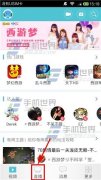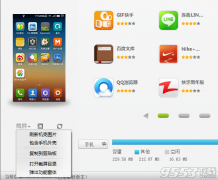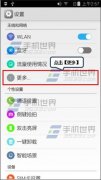对于很多MAC的新用户来说,有很多功能都是不熟悉,有很多功能也不也是很了解,今天这篇文章就交大家MAC怎么连接打印机。
网络打印机
步骤一:打开;系统偏好设置”,点击;打印和传真”,如下图

步骤二:点击下图中;+”按钮,添加打印机。

步骤三:点击;IP”按钮,在地址中填入网络打印机IP地址,点击;添加”,如下图

步骤四:不用勾选;双面打印单位”,点击;继续”,如下图

步骤五:右键点击打印机,将其设置为默认打印机即可,如下图

共享打印机
步骤一:打开;系统偏好设置”,点击;打印和传真”,如下图

步骤二:点击下图中;+”按钮,添加打印机。

步骤三:点击;windows”按钮,在下面列表框中从左到右分别显示组和计算机名,选择共享打印机的计算机名,如下图。

步骤四:输入提供该打印机共享的主机用户名和密码,点击;连接”,如下图

步骤五:选择共享打印机型号,点击;添加”,如下图

步骤六:点击;继续”,如下图

步骤七:右键点击打印机,选择;设定默认打印机”即完成共享打印机的连接,如下图

完成